Proses manufaktur








 |
| × | 1 |
 |
|
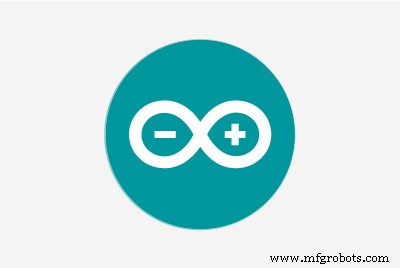 |
|


Belakangan ini saya semakin tertarik dengan teknologi komputer kuno. Salah satu karya teknologi klasik yang paling menarik dan berpengaruh adalah Atari 2600, yang pertama kali dirilis pada tahun 1977. Sayangnya, saya tidak pernah mendapat kesempatan untuk memainkan ini sebagai seorang anak terutama karena pada saat saya cukup besar untuk berbicara itu sudah lebih dari 20 tahun!
Baru-baru ini, saya melakukan penggalian dan berhasil menemukan salah satu dari ini secara online dengan harga yang cukup bagus, tetapi seperti halnya banyak teknologi lama saat saya memasangnya, itu hanya menjadi poof .
Itulah salah satu risiko dalam bermain dan mengoleksi teknologi lama; karena sudah sangat tua, tidak ada jaminan itu akan berhasil dan Anda mungkin menghabiskan banyak uang hanya untuk membuat rumah Anda berasap. Solusi yang jelas adalah dengan mengunduh emulator Atari yang dapat meniru sistem lama. Untuk sebagian besar, ini bekerja dengan baik; namun, rasanya tidak seotentik bermain di perangkat keras asli terutama karena keyboard.
Jadi saya pikir solusi yang bagus adalah membuat adaptor yang memungkinkan kita memasang pengontrol Atari asli ke komputer kita dan bermain seperti itu, dan itulah yang akan kita bangun dalam proyek ini!
Langkah 1:Melihat Ke Dalam Pengontrol




Jadi, hal pertama yang mutlak harus kita lakukan adalah melihat cara kerja pengontrol Atari sehingga kita dapat melihat bagaimana kita akan mengadaptasinya ke USB.
Jadi saat membuka milik saya, saya terkejut melihat bahwa itu hanya 5 tombol! Bukan 5 tombol dan rangkaian kontrol, hanya 5 tombol. Artinya, mengadaptasi ini ke USB akan sangat mudah menggunakan mikrokontroler.
Sementara saya memisahkannya, saya juga meluangkan waktu untuk membersihkan semua kotoran dan membersihkan semuanya.
Langkah 2:Yang Kami Butuhkan


Sekarang, bahkan sebelum kita masuk ke daftar bagian, perlu dicatat bahwa proyek ini tidak akan bekerja pada Arduino Uno, Nano atau Mega. Dibutuhkan mikrokontroler yang dapat berperan sebagai HID (Human Interface Device). Mikrokontroler dengan ATmega32U4 mampu melakukan ini, dan kita dapat menemukan ATmega32U4 di Mikro Arduino.
Daftar Suku Cadang:
Langkah 3:Pin Mana Melakukan Apa?


Anda akan melihat bahwa pengontrol Atari memiliki konektor 9-pin di ujungnya, setiap tombol di pengontrol memiliki pin sendiri pada konektor ini dan ada satu pin untuk ground. Artinya, dari konektor 9 pin ini, hanya 6 pin yang digunakan. Untuk mengetahui pin mana yang sesuai dengan tombol mana, kita dapat mengambil multimeter, mengatur ke mode kontinuitas dan melihat apa yang terhubung. Jika Anda tidak ingin repot, sertakan gambar temuan saya.
Jadi berdasarkan diagram ini kita dapat melihat bahwa, misalnya, jika saya menekan tombol api pada pengontrol, itu akan menghubungkan kabel oranye ke ground yang merupakan penekanan tombol, kita dapat menggunakan Arduino untuk mendeteksi ini dan mengirim kembali perintah keyboard ke komputer berdasarkan tombol mana yang ditekan.
Langkah 4:Kasus




Jadi sudah cukup lama sejak konektor 9-pin terakhir dibuat dan karena itu, cukup sulit bagi kami untuk menemukannya untuk digunakan di adaptor kami. Jadi solusinya seperti kebanyakan hal melibatkan pencetakan 3D. Saya akan mencetak housing untuk konektor 9-pin dan kemudian saya hanya akan memasukkan beberapa header pin laki-laki ke dalamnya untuk melakukan kontak dengan konektor 9 pin pada Arduino. File yang dapat dicetak 3D dapat ditemukan di bawah.
Cara membuat konektor 9 pin ini adalah pertama-tama geser pin male ke konektor Atari 9 pin lalu geser konektor yang kita print diatasnya dan terakhir lem bagian belakang male pin ke bagian belakang konektor yang kita print. Sekarang ketika kita menarik konektor terpisah, pin harus menempel pada pin yang kita cetak dan sejajar dengan sempurna.
Atari%2BAdapter_2831_29.stl
Langkah 5:Menghubungkan Semuanya
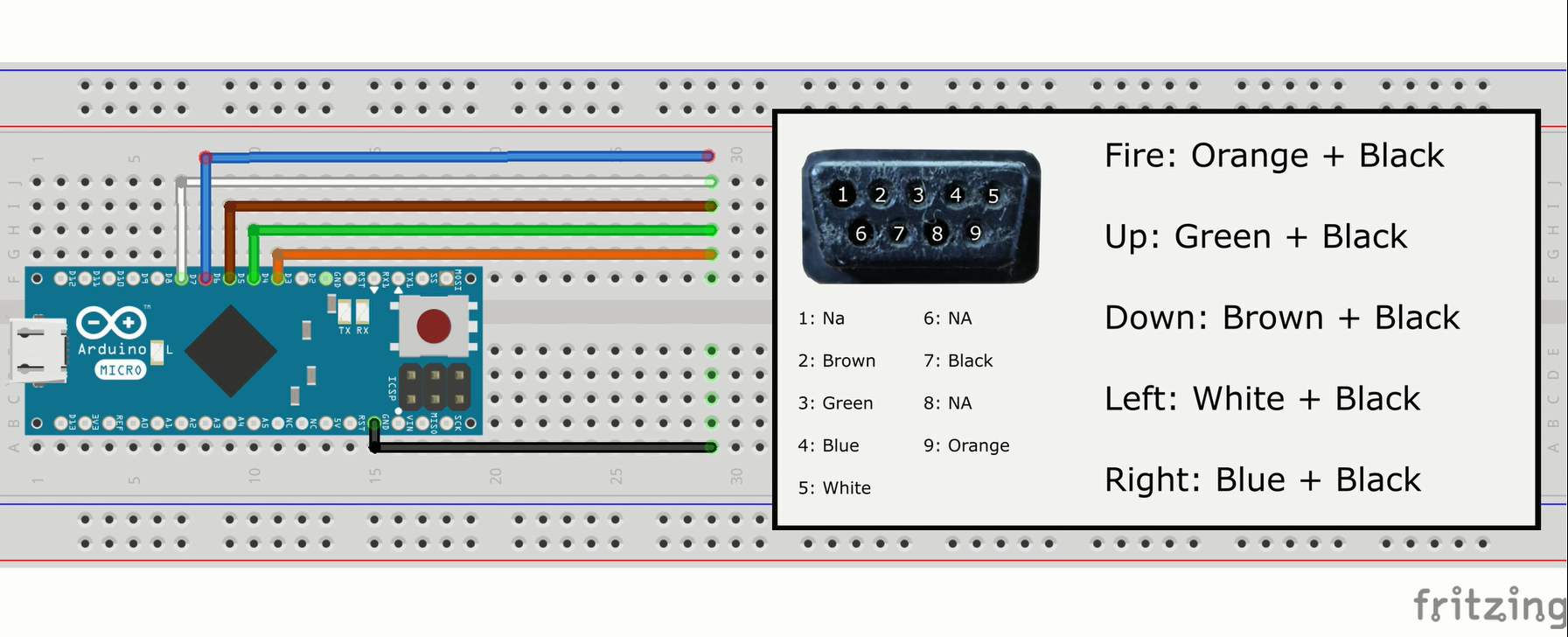
Jadi untuk menyambungkan semuanya, kita perlu melakukannya sebagai berikut (ingat untuk memeriksa warna mana yang sesuai dengan pin mana pada konektor 9-pin) :
Jika ini terlihat membingungkan, periksa diagram pengkabelan untuk sedikit kejelasan.
Langkah 6:Mengunggah Kode
Kode yang akan kita gunakan dapat ditemukan di bawah. Kami akan memanfaatkan perpustakaan keyboard dalam kode ini. Apa yang terjadi adalah kami memiliki banyak pernyataan if yang menyatakan bahwa jika tombol tertentu menjadi rendah untuk menekan tombol keyboard yang sesuai.
Sekarang untungnya library keyboard sangat mudah digunakan, misalnya untuk kode Keyboard.press(119); menyatakan bahwa tombol keyboard 119 (119 adalah ascii untuk W) sedang ditekan dan kode Keyboard.release(119); menyatakan bahwa tombol keyboard 119 sekarang dilepaskan. Jadi kita memiliki Jika pernyataan yang menyatakan jika pin HIGH untuk menekan tombol dan jika pin RENDAH untuk melepaskan kuncinya.
Kami juga memanfaatkan resistor pull-up internal dalam kode kami sehingga kami tidak perlu khawatir tentang menyolder apa pun ke sirkuit kami. Jika Anda ingin tahu lebih banyak tentang kode, buka di Arduino IDE dan Anda akan melihat sebagian besar dari kode tersebut dikomentari.
Kami kemudian mengunggah kode ke Arduino Pro Micro dan melanjutkan ke langkah berikutnya.
AtariController.ino
Langkah 7:Menyatukan Kasus



Jadi file pencetakan 3D dari langkah sebelumnya tidak hanya memiliki konektor 9-pin yang dapat dicetak 3D tetapi juga bagian atas dan bawah yang dapat dipasang di sekelilingnya dan memiliki semua sirkuit yang terpasang di dalamnya. Jadi untuk menyelesaikan atau memproyeksikan kita perlu mencetak dua bagian ini.
Kemudian kami merekatkan Arduino di bagian bawah (bagian dengan ruang untuk kabel mikro USB) lalu kami merekatkan ke konektor 9 pin di bagian depan bagian bawah. Setelah keduanya aman dan terpasang di tempatnya, kita dapat merekatkan bagian atas, menyelesaikan proyek! Sekarang sebelum saya melakukan ini, saya sebenarnya menambahkan terlalu banyak lem panas ke bagian dalam karena ini membuatnya sedikit lebih kuat tetapi juga menambah bobot pada perangkat sehingga tidak terasa terlalu tipis.
Setelah potongan-potongan ini disatukan, Anda mungkin memperhatikan bahwa itu terlihat agak kasar terutama jika Anda menggunakan printer 3D anggaran seperti saya, untuk memperbaikinya dan mendapatkan cetakan yang terlihat sangat rapi, kita akan mengampelas dan kemudian mengecat bagian luarnya. kasus. Saya melihat ke pengontrol Atari dan kasing untuk mendapatkan inspirasi tentang warna perangkat saya, saya memutuskan untuk membuatnya dengan strip kemerahan dan yang lainnya dengan beberapa serat kayu agar sesuai dengan tubuh Atari.
Langkah 8:Menggunakannya

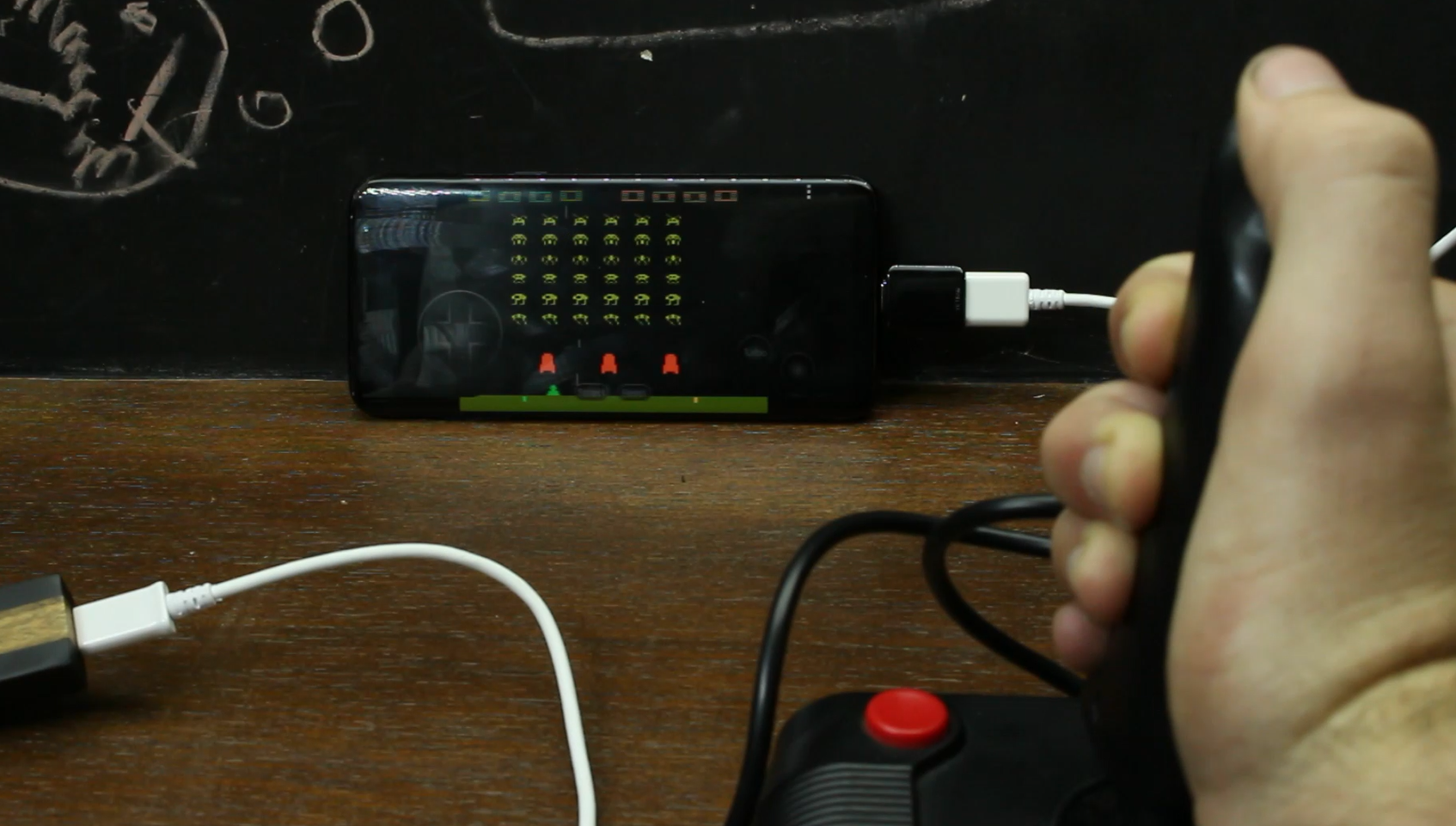
Sekarang setelah kita membuatnya, mari kita lihat cara menggunakannya!
Jadi, hal pertama yang pertama, kami ingin mencolokkan pengontrol Atari kami ke adaptor kami, lalu kami mencolokkan kabel micro USB ke komputer kami dan Anda akan mendapatkan pemberitahuan bahwa Anda memasang keyboard (ingat karena perpustakaan keyboard komputer berpikir ini adalah papan ketik)
Sekarang cara kunci dipetakan adalah sebagai berikut:
Naik adalah B
Kiri adalah A
Benar adalah D
Turun adalah S
dan Api adalah Spasi
Jadi kemungkinan Anda harus masuk ke emulator dan melakukan beberapa pengikatan kunci untuk memastikan semuanya bekerja dengan baik. Ini juga berfungsi di ponsel Android jika Anda memiliki kabel OTG.
Terima kasih banyak telah membaca. Jika Anda memiliki pertanyaan, saya akan dengan senang hati menjawabnya!
Tidak ada pratinjau (hanya unduhan).
Proses manufaktur
Komponen dan persediaan Arduino UNO × 1 Sensor Kedekatan × 1 Kabel jumper (generik) × 1 Tentang proyek ini Halo, teman-teman! Hari ini saya akan menunjukkan kepada Anda bagaimana menghubungkan sensor IR dengan Arduino UNO. Jadi mari kita mulai! Komp
Komponen dan persediaan Arduino MKR GSM 1400 × 1 SORACOM Air Global IoT SIM × 1 Arduino MKR MEM Shield × 1 Suhu dan Kelembaban GY21 × 1 Sensor Sinar UV SI1145 Adafruit × 1 Sensor Kelembaban Tanah SparkFun (dengan Terminal Sekrup) × 1
Komponen dan persediaan Arduino UNO × 1 Sensor Ultrasonik - HC-SR04 (Generik) × 1 Tentang proyek ini Visualisasi Layar Radar untuk HC-SR04 Kode Arduino: Mengirim pembacaan sensor untuk setiap derajat yang digerakkan oleh nilai servo yang dikirim ke port serial un
Selamat datang di Tutorial Arduino ketujuh dari Seri Tutorial Arduino kami. Dalam tutorial ini kita akan belajar bagaimana menghubungkan Arduino ke Matlab dan bagaimana mereka berkomunikasi menggunakan Port Serial. Kami juga akan membuat contoh di mana kami akan menggunakan Matlab untuk mengontrol A